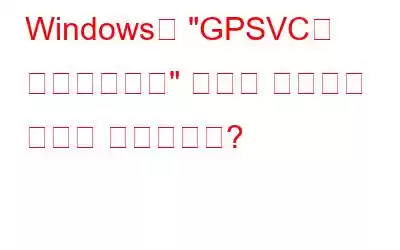시스템을 사용할 때 그룹 정책 클라이언트 서비스(GPSVC)가 특정 프로세스에 대해 적극적으로 작업하고 있음을 나타내는 "GPSVC를 기다려 주십시오."라는 친숙한 메시지가 표시될 수 있습니다. 그룹 정책 설정의 복잡성, 네트워크 연결, 시스템 성능과 같은 다양한 요소는 서비스가 작업을 완료하는 데 걸리는 시간에 영향을 미칠 수 있는 몇 가지 예일 뿐입니다. 일반적으로 프로세스가 방해 없이 실행되도록 하는 것이 좋지만 이 루프를 완료하는 데 시간이 매우 오래 걸리는 경우가 있습니다.
그룹 정책 클라이언트 서비스 및 활성화 방법에 대해 자세히 알아보려면 Windows 10 Home Edition에서 이 문서를 확인하실 수 있습니다 – Windows 10 Home Edition에서 그룹 정책 편집기를 허용하는 방법은 무엇입니까?
"GPSVC를 기다려 주십시오"라는 메시지가 나타나는 이유는 무엇입니까? Windows에서 루프가 발생합니까?
-
- 컴퓨터의 그룹 정책 설정이 손상되어 GPSVC 프로세스가 완료되지 않을 수 있습니다.
- 세 번째와 충돌합니다. -파티 소프트웨어는 GPSVC 프로세스가 루프에 갇히는 이유가 될 수 있습니다.
- 시스템 파일 손상으로 인해 시스템이 갇힐 수 있습니다. GPSVC 프로세스가 의존하는 중요한 시스템 파일이 손상된 경우 루프, 잘못된 종료 및 디스크 오류가 발생할 수 있습니다.
- 컴퓨터의 맬웨어나 바이러스가 GPE를 방해하여 컴퓨터를 제어하려고 할 수 있습니다. .
또한 읽어 보세요: Windows 10, 8 및 7에서 관리자가 아닌 사용자에게만 그룹 정책을 적용하는 단계
"GPSVC를 기다려 주십시오" 루프에 갇혔습니다. ? 해결 방법은 다음과 같습니다.
방법 1: 그룹 정책 서비스 재부팅
오작동하는 GPSVC 서비스에 단기적인 버그 또는 손상 오류가 발생할 수 있습니다. 서비스를 다시 시작하는 것이 문제를 해결하는 가장 간단한 방법입니다.
1단계: Win + R을 눌러 실행 상자를 엽니다.
2단계 : 실행 상자에 "Services.msc"를 입력하고 확인 버튼을 누르세요.
3단계: 서비스 목록이 화면에 나타납니다. 그룹 정책 클라이언트를 찾아 마우스 오른쪽 버튼으로 클릭하면 상황에 맞는 메뉴가 표시됩니다.
4단계: 속성을 선택하면 새 상자가 열립니다. .
5단계: 중지 버튼을 클릭하고 10초 동안 기다린 후 시작 버튼을 누르세요.
6단계: 그런 다음 시작 유형 옵션을 찾아 자동을 선택하세요.
7단계: 적용을 클릭한 다음 확인을 클릭하세요.
또한 읽어 보세요: Windows 10 Home에서 로컬 그룹 정책 편집기를 활성화하는 4가지 방법
방법 2: 그룹 정책 재설정
앞서 설명한 것처럼 로컬 그룹 정책 설정에 문제가 있을 수 있습니다. 로컬 그룹 정책 설정을 재설정하여 이것이 특정 시나리오에 적용되는지 확인할 수 있습니다. 이렇게 하면 구성에서 발생할 수 있는 모든 충돌이 해결되고 구성이 원래 상태로 돌아갑니다. 그렇게 하기 전에 GPE를 사용하여 수행한 모든 조정이나 변경 사항도 제거된다는 점을 기억해야 합니다.
1단계: Win + S를 눌러 검색 상자를 엽니다.
2단계: 명령 프롬프트를 입력하면 앱이 가장 일치하는 결과 아래에 나타납니다.
3단계: 실행을 클릭하세요. 관리자 권한으로 상승 모드에서 명령 프롬프트를 엽니다.
4단계: 사용자 계정 컨트롤 프롬프트 창이 나타나면 예 버튼을 클릭하세요.
5단계: 다음 명령을 복사하여 붙여넣고 Enter 키를 누릅니다.
RD /S /Q "%WinDir%\System32\GroupPolicyUsers" && RD / S /Q "%WinDir%\System32\GroupPolicy"
6단계: 다음으로 다음을 복사하여 붙여넣습니다. 명령을 입력하고 Enter 키를 눌러 실행합니다.
gpupdate.exe /force
7단계: PC를 재부팅하고 문제가 지속되는지 확인하세요.
또한 읽어 보세요: Windows 11에서 로컬 그룹 정책 편집기를 여는 8가지 방법
방법 3: A 바이러스 백신 검사 실행
그룹 정책 침입은 바이러스나 맬웨어 공격으로 인해 발생할 수도 있습니다. PC에서 맬웨어 및 기타 취약점을 검사하려면 실시간 바이러스 백신인 T9 Antivirus를 사용하는 것이 좋습니다. 악용 방지 기능을 제공하고 알려진 모든 유형의 맬웨어로부터 PC를 실시간으로 보호합니다. 또한 시작 프로그램 사용자 지정, 광고 차단 확장 프로그램, 소프트웨어 업데이트 프로그램과 같은 기능도 제공합니다.
또한 읽어 보세요: Windows "PowerShell Cannot Be" 수정 스크립트 실행이 비활성화되었기 때문에 로드됨” 오류
Windows 11/10 PC의 “GPSVC를 기다려 주십시오” 루프에서 벗어나기위의 제안 사항이 이 문제를 해결하는 데 도움이 되기를 바랍니다. 영구적으로 문제가 발생합니다. 항상 Microsoft 지원팀에 문의하거나 기술 홍보 담당자에게 문의하는 것이 좋습니다. 문제가 계속되면 ofessionals에 문의하세요.
질문이나 권장사항이 있으면 아래 댓글로 알려주시기 바랍니다. 우리는 귀하에게 해결책을 제공해 드리게 되어 기쁘게 생각합니다. 우리는 일반적인 기술 관련 문제에 대한 조언, 요령 및 솔루션을 자주 게시합니다.
또한 Facebook, Twitter, YouTube, Instagram, Flipboard 및 Pinterest에서도 우리를 찾을 수 있습니다.
읽기: 14